¿PARA QUÉ SIRVE EXCEL?
- Elaborar tablas de consulta de información.
- Crear gráficos a partir de datos numéricos introducidos en la hoja de cálculo.
- Resolver operaciones matemáticas sencillas.
- Elevar números a potencias.
- Hacer calendarios especializados.
- Hacer facturas.
- Diseñar todo tipo de horarios.
- Generar informes contables.
- Elaborar presupuestos detallados.
- Editar hojas de cálculo de programas similares.
- Llevar una libreta de direcciones.
- Llevar un registro de clientes, usuarios, empleados… o cualquier otro en el que se funcione mediante líneas y columnas.
- Crear calendarios varios.
- Llevar la contabilidad de una empresa, un comercio o incluso un hogar.
EXCEL ES UNA HOJA DE CÁLCULO
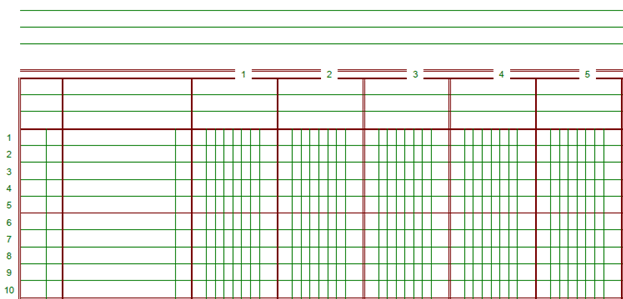
LA PANTALLA PRINCIPAL DE EXCEL

Partes básicas de la ventana de Microsoft Excel:
- Barra de herramientas de acceso rápido
- Pestaña Archivo
- Barra de título
- Botones de control
- Barra de menús
- Cinta/Barra de herramientas
- Lanzador de cuadros de diálogo
- Cuadro de nombre
- Barra de Fórmula
- Barras de desplazamiento
- Área de hoja de cálculo
- Barra de hojas
- Barra de columnas
- Bar de filas
- Celdas
- Barra de estado
- Ver botones
- Zoom Control
Barra de herramientas de acceso rápido
Verá esta barra de herramientas en la esquina superior izquierda de la pantalla. Su propósito es mostrar los comandos más utilizados de Excel. Puede personalizar esta barra de herramientas en función de los comandos de su elección.
Pestaña Archivo
En Excel 2007, era un botón «Office». Este menú hace la operación relacionada con los archivos, es decir, crear nuevos documentos de Excel, abrir un archivo existente, guardar, guardar como, imprimir archivo, etc.
Barra de título
El encabezado o la barra de título de la hoja de cálculo situada en la parte superior de la ventana. Presenta el nombre del documento activo.
Botones de control
Son esos símbolos en la parte superior derecha de la ventana que le permite modificar las etiquetas, minimizar, maximizar, compartir y cerrar la hoja.
Barra de menús
Bajo el disquete o guardar icono o el icono de Excel (esto dependerá de la versión del programa); se muestran las etiquetas o barras que permiten modificar la hoja. Estos son la barra de menús y consisten en un archivo, insertar, diseño de página, fórmulas, datos, revisión, vista, ayuda y una barra de búsqueda con un icono de bombilla. Estos menús tienen subcategorías que simplifican la distribución de información y el análisis de cálculos.
Cinta/Barra de herramientas
Hay una serie de elementos que forman parte de cada barra de menús. En la selección de cualquier menú, se mostrará una serie de opciones/iconos de comando en una cinta de opciones. Por ejemplo, si pulsa la pestaña «Inicio», verá comandos cut, copy, paste, bold, italic, underline y etc. Del mismo modo, si hace clic en la pestaña «Insertar», verá tablas, ilustraciones, gráficos adicionales, gráficos recomendados, gráficos, mapas, entre otros. Por otro lado, si pulsamos la opción «Fórmulas». Insertar funciones, suma automática, uso reciente, finanzas, lógica, texto, fecha y hora, etc.
Toolbar/Ribbon es un grupo de comandos organizados en tres secciones.
- Pestañas: son la sección superior de la cinta de opciones y contienen grupos de comandos relacionados. Inicio, Insertar, Diseño de página, Fórmula, Datos, etc., son ejemplos de fichas de la cinta de opciones.
- Grupos: organizan comandos relacionados; el nombre de cada grupo aparece debajo de la cinta de opciones. Por ejemplo, un grupo de comandos relacionados con fuentes o un grupo de comandos relacionados con la alineación, etc.
- Comandos: Aparecen dentro de cada grupo como se mencionó anteriormente.
Lanzador de cuadros de diálogo
Se trata de una flecha hacia abajo muy pequeña situada en la esquina inferior derecha de un grupo de comandos en la cinta de opciones. Al hacer clic en esta flecha, explore más opciones sobre el grupo en cuestión.
Cuadro de nombre
Mostrar la ubicación de la celda activa, fila o columna. Puede hacer más de una selección.
Barra de fórmulas
Es una barra que le permite observar, insertar o editar la información/fórmula introducida en la celda activa.
Barras
Estas son las herramientas que le permiten movilizar la vista vertical y horizontal del documento. Se pueden activar haciendo clic en la barra interna de su plataforma, o en las flechas que tiene en los lados. Además de eso, puede utilizar la rueda del ratón para desplazarse automáticamente hacia arriba o hacia abajo; o utilizar las teclas direccionales.
Área de hoja de cálculo
Es el área de trabajo donde se introducen sus datos. Constituye toda la hoja de cálculo con sus filas, celdas, columnas e información incorporada. Mediante atajos, podemos llevar a cabo las actividades de la barra de herramientas o fórmulas de operaciones aritméticas (añadir, restar, multiplicar, etc.). La barra vertical parpadeante llamada «cursor» es el punto de inserción. Indica la ubicación de inserción de la escritura.
Barra de hojas
En la parte inferior, se muestra un texto que dice sheet1. Esta barra de hojas explica la hoja de cálculo en la que se está trabajando actualmente. A través de esto, podemos alternar varias hojas a nuestra conveniencia o agregar una nueva.
Barra de columnas
Las columnas son una serie de cajas organizadas verticalmente en toda la hoja. La barra de columnas se encuentra debajo de la barra de fórmulas. Las columnas se enumeran con letras del alfabeto. Comience con la letra A a Z, y después de Z, continuará como AA, AB y así sucesivamente. El límite máximo de columnas es 16.384.
Barra filas
Es la parte izquierda de la hoja donde se expresa una secuencia de números. Comience con el número uno (1) y a medida que movemos el cursor hacia abajo, se agregarán más filas. El número máximo de filas es 1.048.576.
Celdas
Las celdas son los paralelepípedos que dividen la hoja de cálculo en varios segmentos que permiten separar las filas de las columnas. La primera celda de una hoja de cálculo está representada por la letra inicial del alfabeto y el número uno (A1).
Barra de estado
Esta barra situada en la parte inferior de la ventana que muestra información muy importante. También muestra cuándo algo está mal, o el documento está listo para ser entregado o impreso.
Esto muestra el cálculo rápido de los dígitos seleccionados, como suma, promedio, recuento, máximo, mínimo, etc.
Puede configurar la barra de estado haciendo clic con el botón derecho en la barra de estado. Puede insertar o quitar cualquier comando de la lista proporcionada.
Ver botones
Es un grupo de tres botones dispuestos a la izquierda del control Zoom, cierre la parte inferior derecha de la pantalla. A través de esto, puede ver tres tipos diferentes de vistas de hoja de Excel.
- Vista normal: muestra la página de Excel en la vista normal.
- La Vista Diseño de página: muestra la vista exacta de la página de Excel a medida que se imprimirán.
- Vista de salto de página: muestra la vista previa del salto de página antes de imprimir.
Zoom Control
El control de zoom se encuentra en el área inferior derecha de la ventana. Le permite ZOOM-IN o ZOOM-OUT un área particular de la hoja de cálculo. Se representa mediante la ampliación de iconos con los símbolos de maximizar (+) o minimizar (-). En las versiones más modernas, consta de un segmento con los iconos de más, menos y un elemento que separa ambas opciones; que le permite manipularlos haciendo clic en cualquiera de estos.
Por otro lado, también explica cuántas veces el documento se ha movido o abordado en porcentajes (%). En la versión de Microsoft Excel 2019, le permite alejarse un 10% y ampliar hasta un 400%.
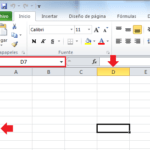


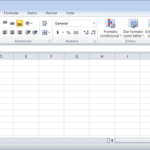
Interesante
Una pregunta en qué pestaña pertenece ALINEACIÓN GRÁFICOS SÍMBOLO CELDAS NÚMEROS y FILTRO
Gracias por impartir su conocimiento
Saludos
EN REALIDAD ME SORPRENDE LA IMPLEMENTACIÓN EN CUANTO AL APOYO DE ESTUDIO QUE BRINDA EL SENA A SUS ESTUDIANTES Y AGRADEZCO EN GRAN FORMA EL APORTE DE MATERIAL DE APOYO PARA EL APRENDIZAJE